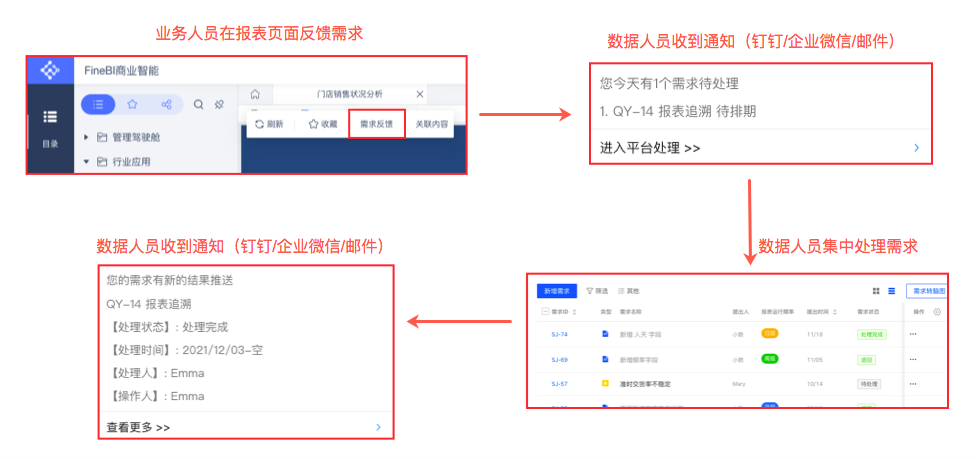1. 概述编辑
1.1 版本
| 报表服务器版本 | 数知鸟插件版本 | 版本要求 |
|---|---|---|
| 11.0 | - | - |
| 11.0 | V10.0.17 | 1)「数知鸟单点登录配置」位置优化 2)新增新手引导 |
| 11.0 | V10.0.32 | 1)新增支持自动同步报表目录 2)集成配置界面交互优化 |
1.2 视频教程
1.3 应用场景
为什么要把数知鸟集成到帆软数据决策系统:
1)业务统一报表需求反馈入口,数据人员快速响应。
2)集中管理需求,便于排期和统计工作量。
3)需求处理过程自动记录,方便追溯迭代过程。
4)关注「反馈数量多」的报表,找到数据价值切入口。
具体效果请参见:https://bbs.fanruan.com/thread-133535-1-1.html
1.4 前提条件
无外网的纯内网环境,无法使用数知鸟。
有外网,但FR/BI部署在内网的用户,可通过将下列域名加入白名单中,同步报表目录,使用数知鸟:
eliteapp.fanruan.com
eliteres.fanruan.com
eliteres.obs.cn-north-4.myhuaweicloud.com
www.shuzhiniao.com
shuzhiniao.com
2. 集成步骤编辑
2.1 注册数知鸟
用户点击此链接注册并登录数知鸟平台:数知鸟
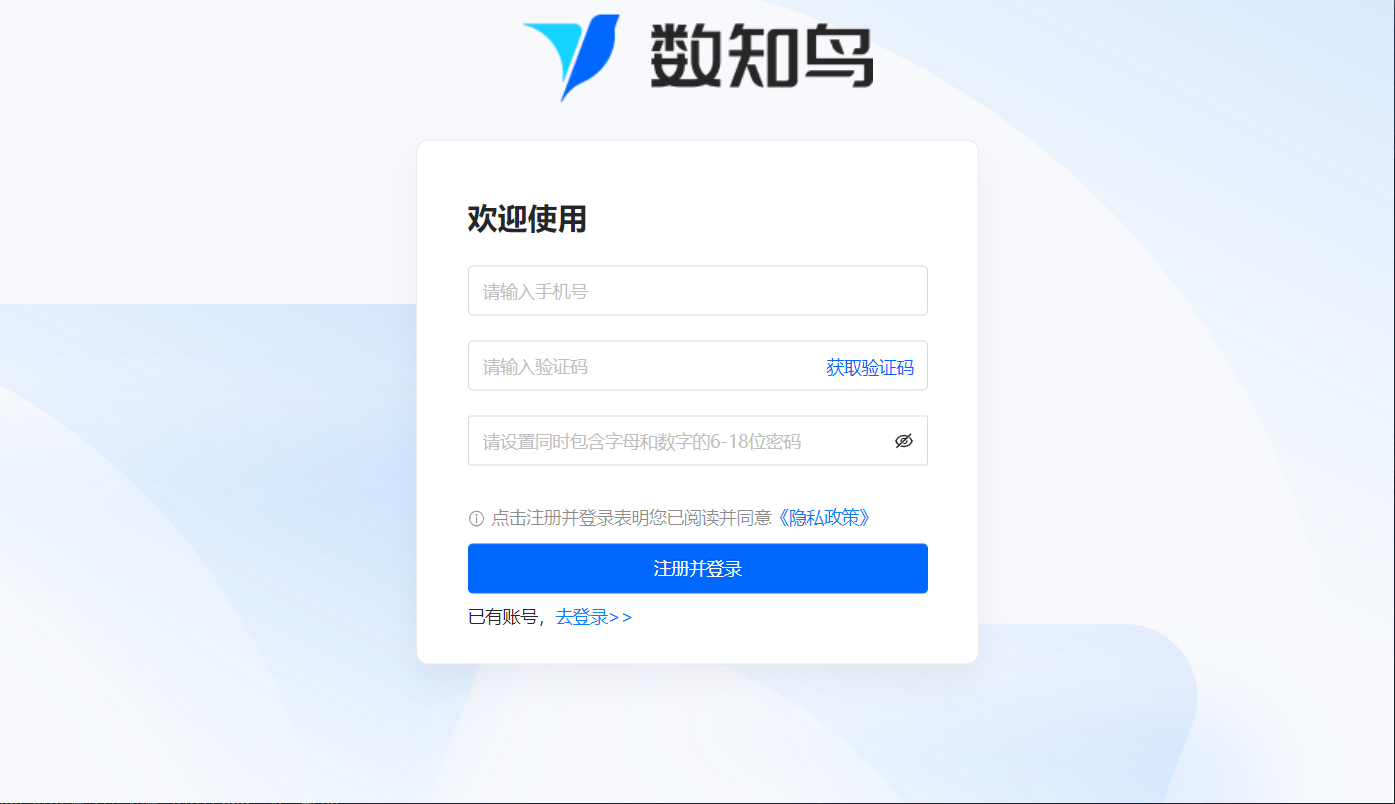
2.2 选择用户体系
数知鸟的通讯录支持多种用户体系:企业微信用户体系、钉钉用户体系、飞书优化体系、自建用户体系。
任一用户体系均可集成帆软数据决策系统。在集成前,管理员必须需要先选择用户体系。
点击查看通讯录相关设置:通讯录设置
注:必须先选择体系,不然无法在FR/BI中正常使用。
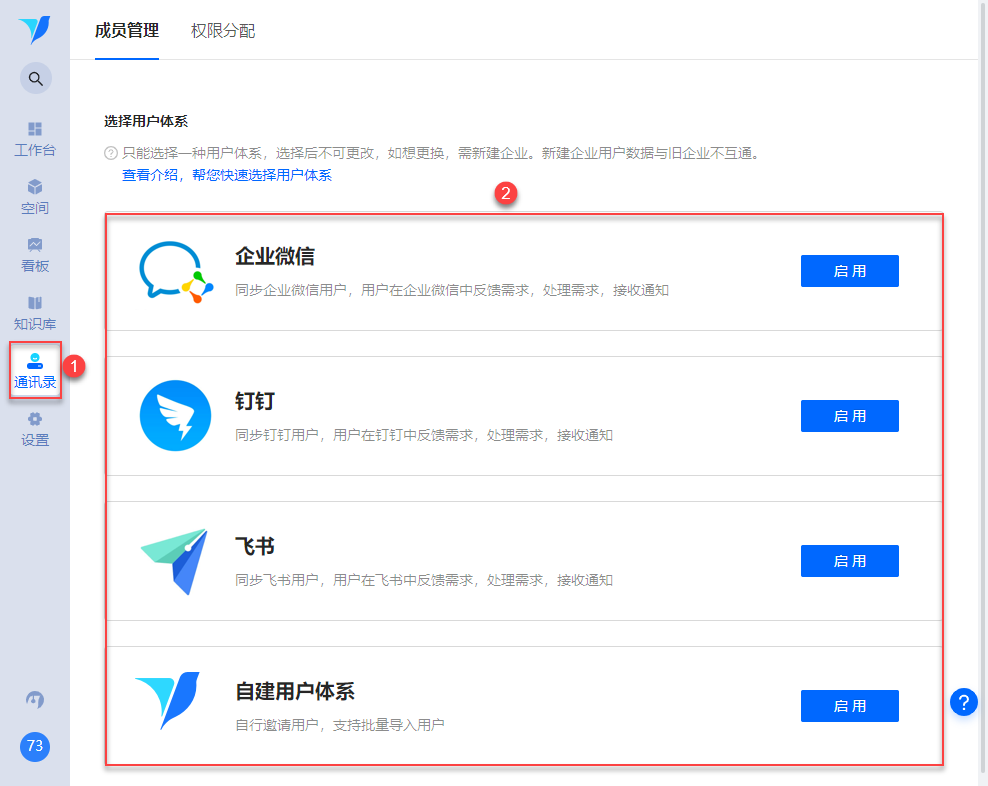
选择用户体系后,在通讯录中添加成员,如下图所示:
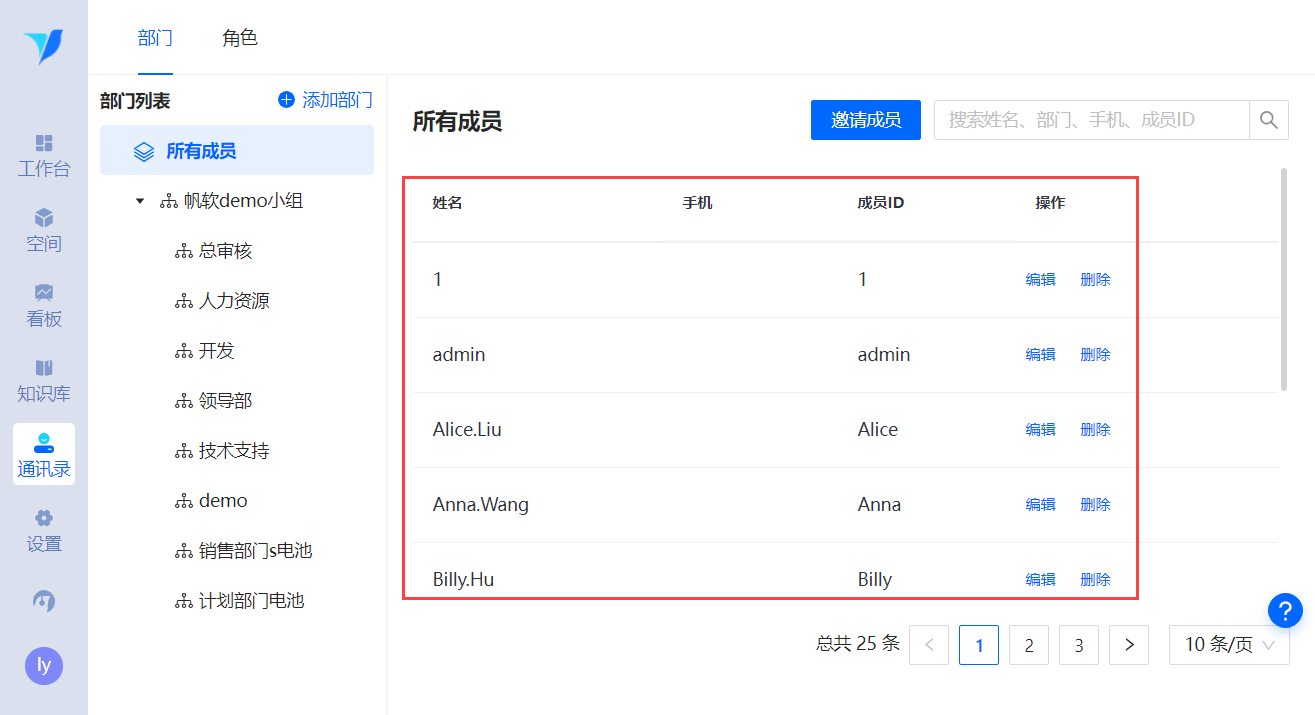
2.3 集成配置
点击「设置>集成配置」,打开集成开关,复制 API key 和 公司ID ,选择成员匹配方式,如下图所示:
注:如需自动同步报表目录,必须填写服务器地址。
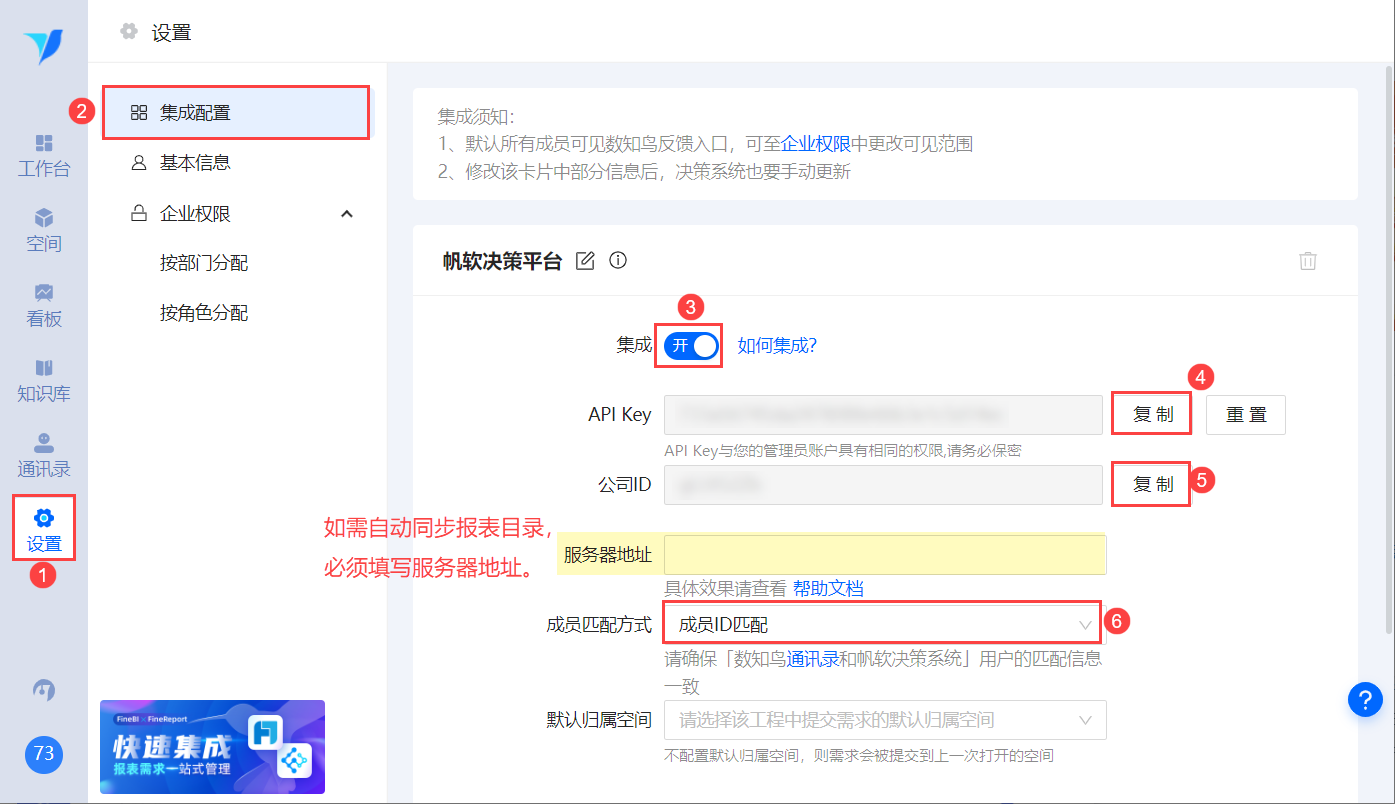
其中用户匹配方式有两种:
选择「手机号匹配」:需要通讯录里同一个用户的手机号和帆软数据决策系统的手机号一致
选择「成员ID匹配」:需要通讯录里同一个用户的成员ID和帆软数据决策系统的用户名一致
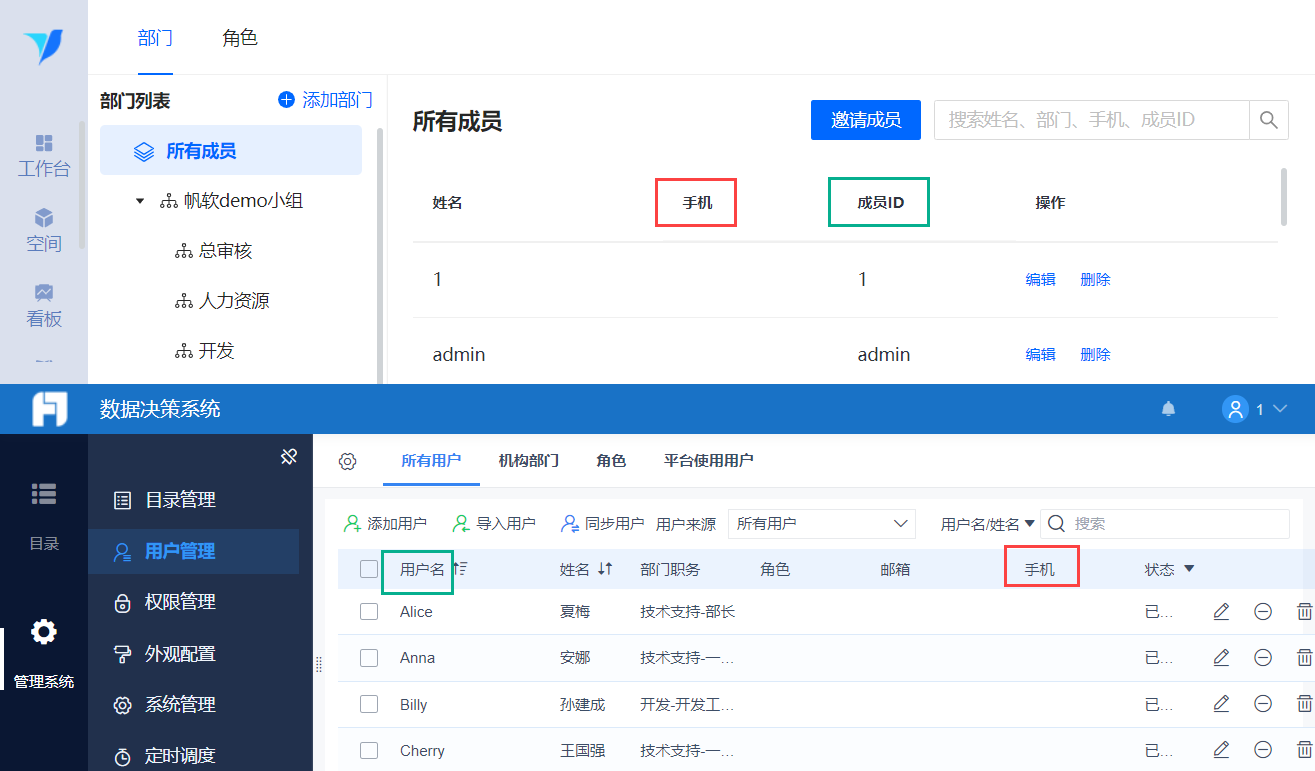
2.4 FineReport 安装插件
超级管理员登录数据决策系统,安装数知鸟插件。
注1:插件安装完成后,需要重启报表工程,插件方可生效。
注2:11.0版本的报表工程,内置了数知鸟插件。
点击下载插件:数知鸟插件
设计器插件安装方法参照:设计器插件管理
服务器安装插件方法参照:服务器插件管理
2.5 数知鸟单点登录配置
超级管理员登录数据决策系统,点击「系统管理>数知鸟」。
在「数知鸟单点登录配置」处填写 2.3 节获取的 API key 和 公司ID 。填写完毕后点击「保存」,如下图所示:
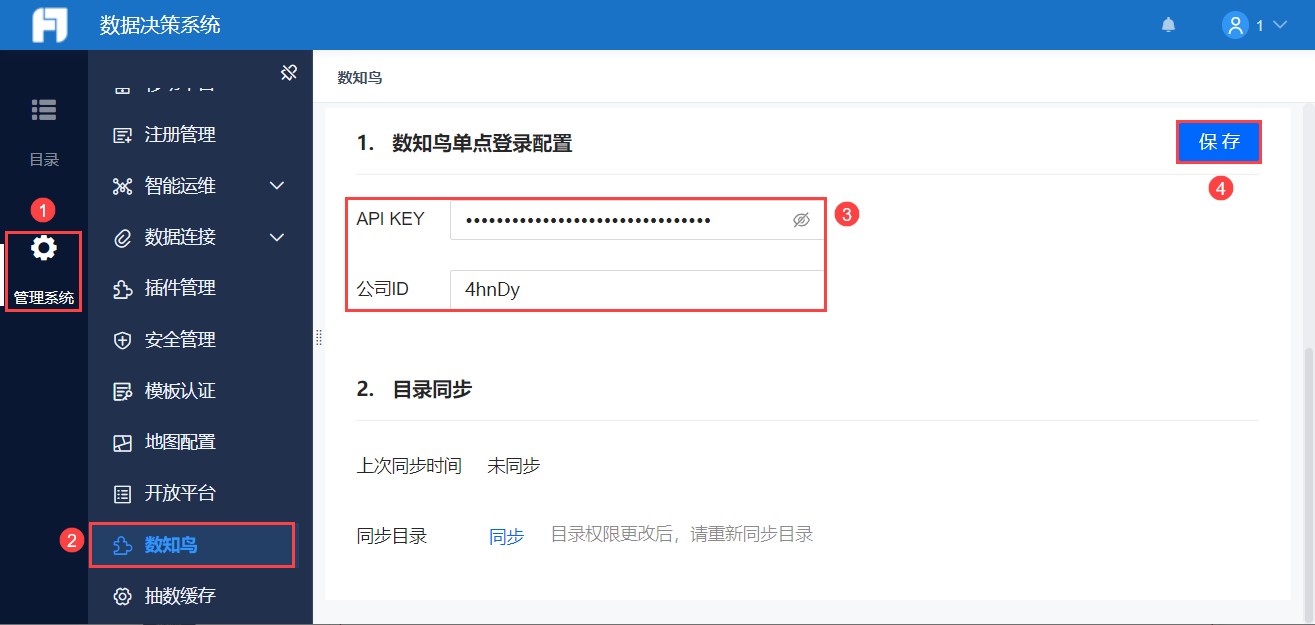
注:admin账号只做集成操作,如果想让admin账号看到AI小助手和侧边栏,可以进行如下操作:
1)成员ID匹配:在数知鸟通讯录内添加一个用户ID为admin账号的用户
2)电话号码匹配:给admin账号添加某一个企业内人员的电话即可
2.6 同步报表目录
2.6.1 自动同步报表目录
V10.0.32及之上版本的数知鸟插件,支持自动同步报表目录,无需手动点击同步。
如需自动同步报表目录,必须在数知鸟「设置>集成配置」中填写服务器地址。并点击「集成检测」,确认配置成功。
此时数知鸟即可自动同步所填写的服务器地址的报表目录。
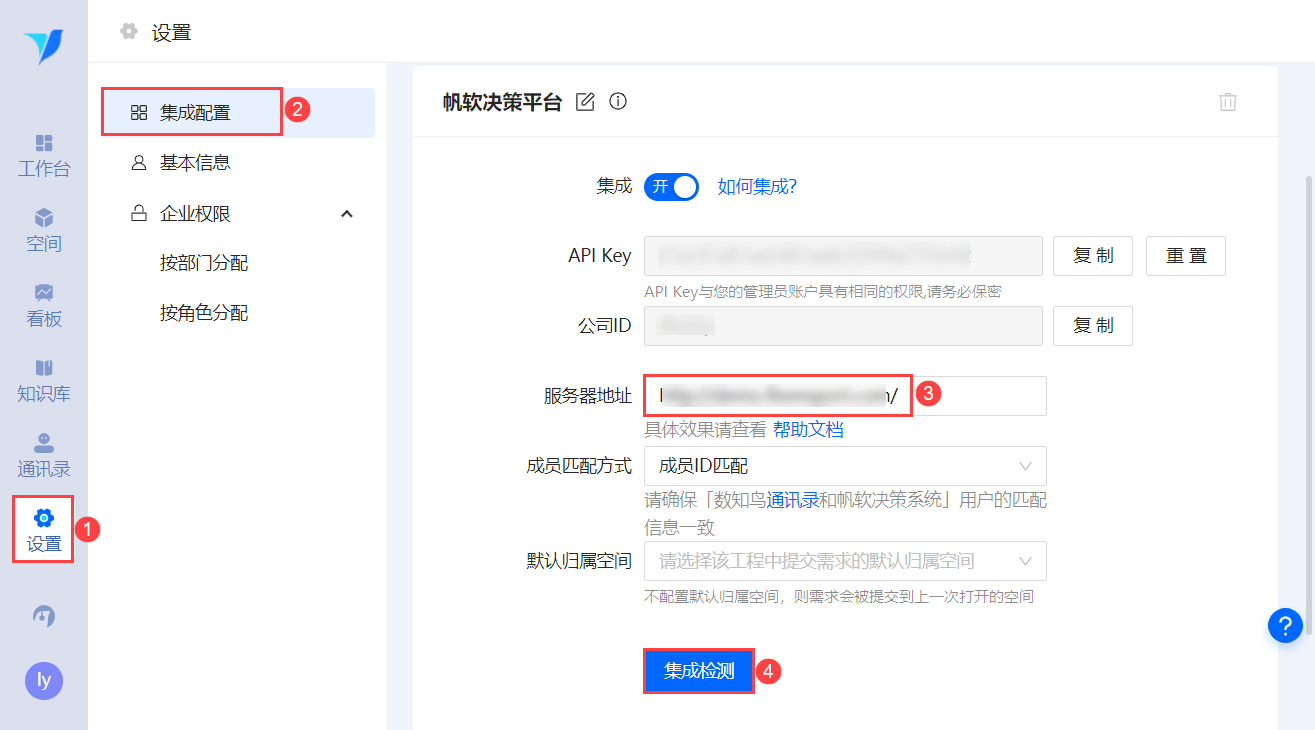
注:若集成检测结果不正确,则会提示「服务器地址不正确或帆软决策系统插件版本过低,请升级插件」。
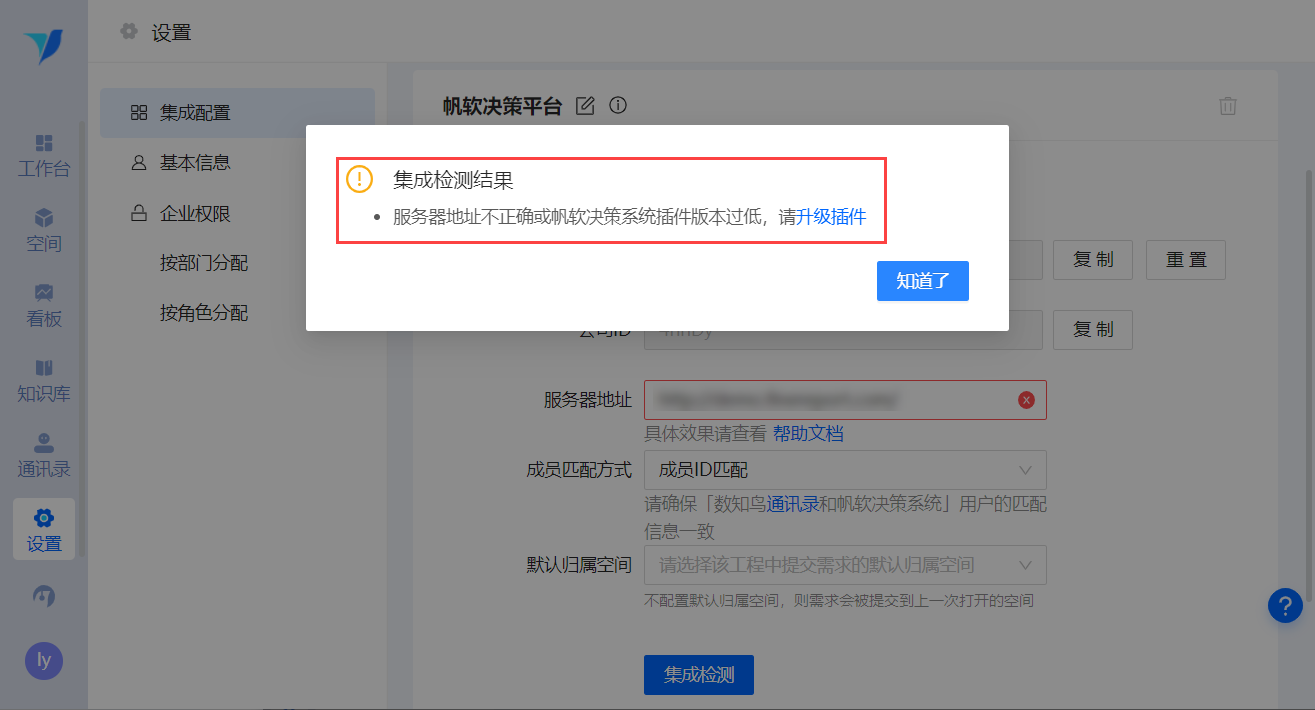
2.6.2 超管手动同步报表目录
超级管理员登录数据决策系统,点击「系统管理>数知鸟」,可以在此进行报表的目录同步。
此操作不会同步具体的报表数据,不用担心数据安全。
同步目录后,业务人员可以直接在报表页面反馈需求,也可手动选择某张具体的报表进行反馈。
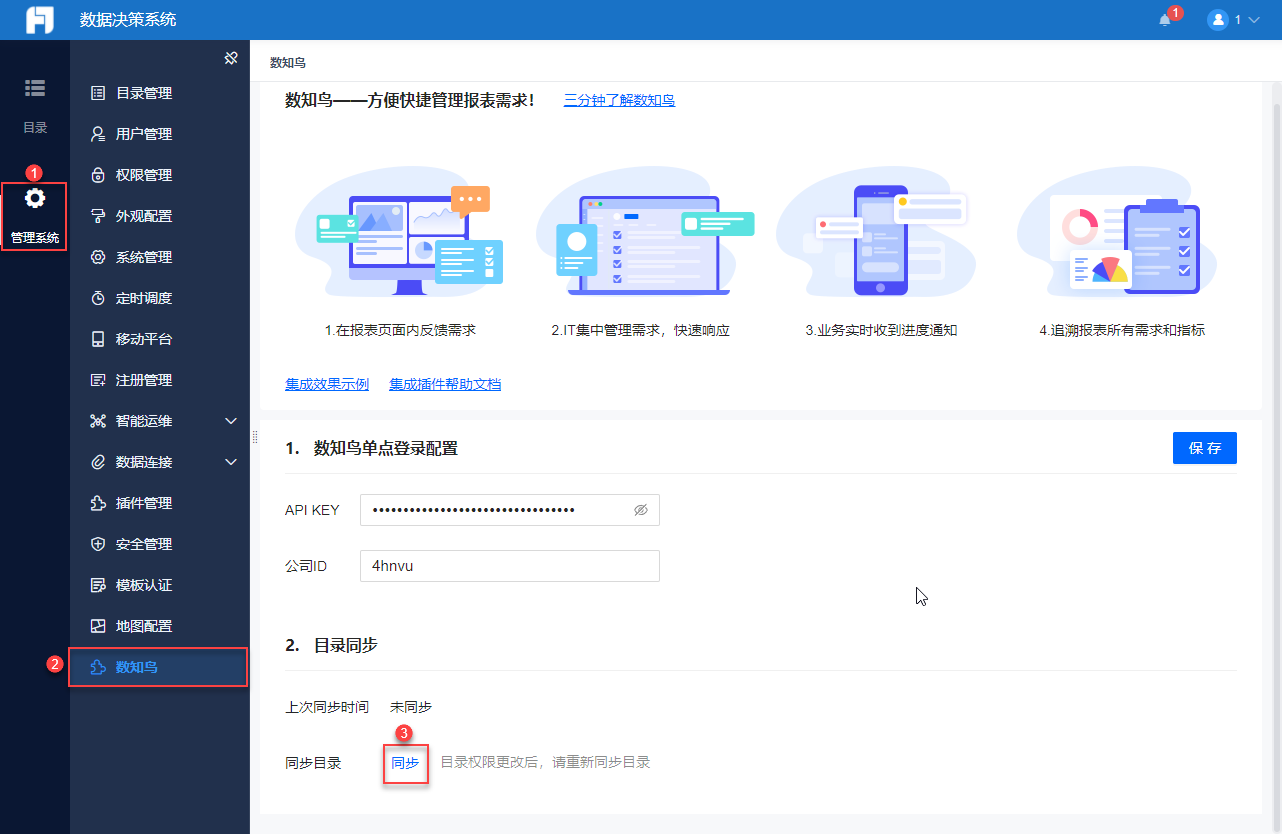
2.6.3 次管手动同步报表目录
次管只能同步自己有权限的目录,超管需要先为其分配相关权限,次管方可进行同步操作。
1)分配管理系统使用权限
管理员登录数据决策系统,点击「管理系统>权限管理>全局设置」,开启「分级授权」按钮,点击「保存」。如下图所示:
注:如需分配「管理系统」权限,则必须开启「分级授权」按钮。
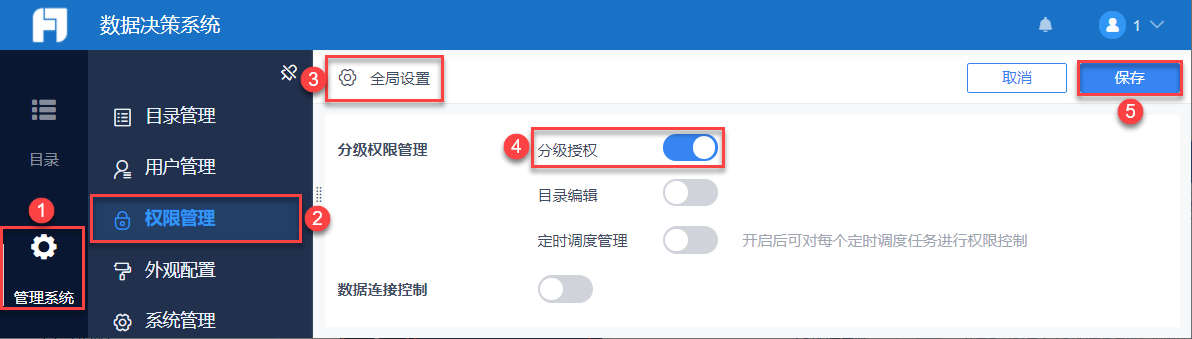
管理员登录数据决策系统,点击「管理系统>权限管理>普通权限配置」,选择权限载体「部门/角色/用户」,本示例选择用户 eoco。
选择「管理系统」Tab,为 eoco 配置模块「数知鸟」的「使用」权限,如下图所示:
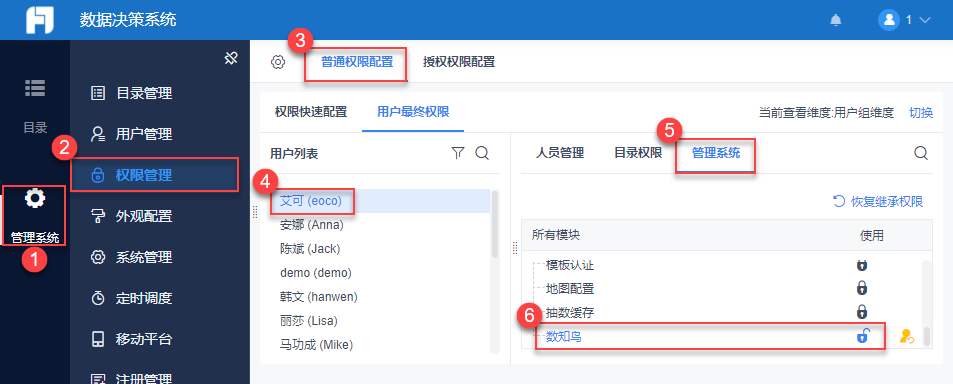
2)分配目录查看权限
仅当次管拥有该目录的查看权限时,次管才能将该目录共享到数知鸟系统中。
管理员登录数据决策系统,点击「管理系统>权限管理>普通权限配置」,切换当前查看维度为「用户组维度」。
选择权限载体「部门/角色/用户」,本示例选择用户eoco,为其分配目录「管理驾驶舱」的「查看」权限,如下图所示:
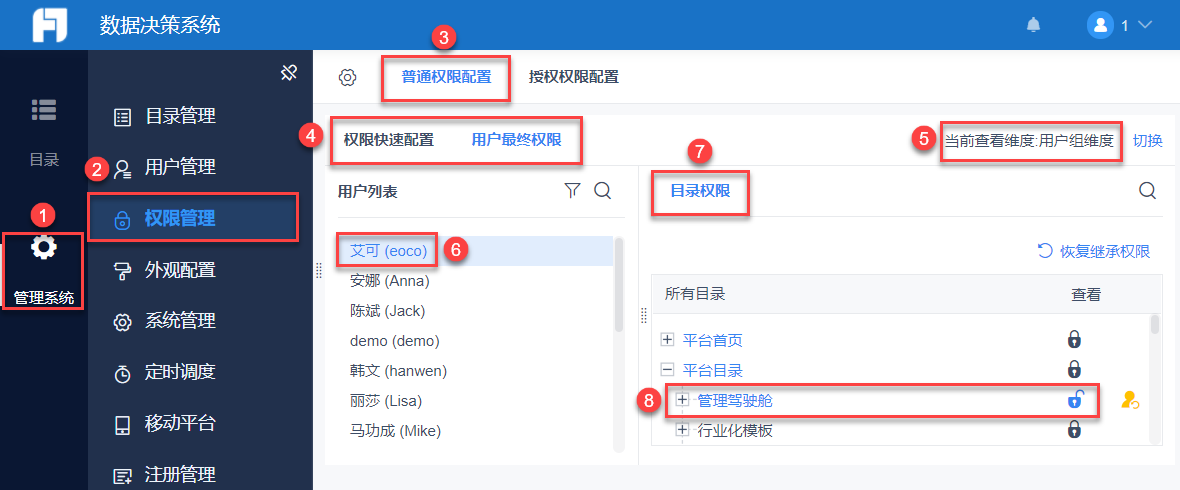
3)同步目录
次管 eoco 登录数据决策系统,点击「系统管理>数知鸟」,可以在此进行报表的目录同步。
此操作不会同步具体的报表数据,不用担心数据安全。
同步目录后,业务人员可以直接在报表页面反馈需求,也可手动选择某张具体的报表进行反馈。
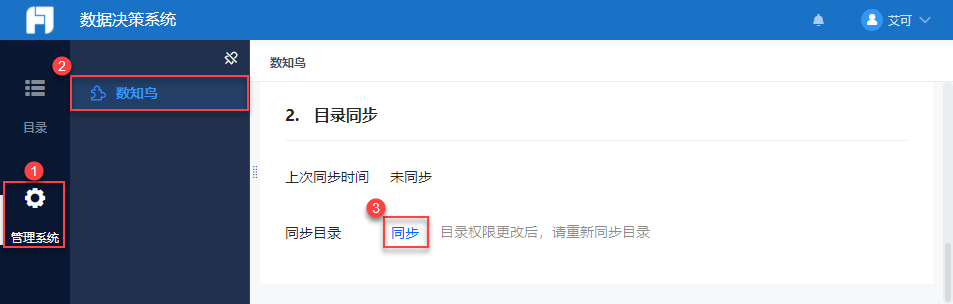
2.7 分配空间使用权限
1)确保同事在企业内
集成成功后,如果您需要让数据决策系统中的用户使用该功能,请先确保数据决策系统中的用户在数知鸟的「通讯录」中。
详情请参见:通讯录配置文档
2)创建空间,将协作的同事加入空间
如果同事不在空间内,将无法正常反馈需求。
需要先创建空间,将协作的同事拉进空间内,赋予权限。详情可查看帮助文档:创建空间;空间成员管理
2.8 分配小助手使用权限
1)确保同事在企业内
集成成功后,如果您需要让数据决策系统中的用户使用该功能,请先确保数据决策系统中的用户在数知鸟的「通讯录」中。
详情请参见:通讯录配置文档
2)分配小助手使用权限
在数知鸟配置界面,点击「设置>企业权限」,为指定部门/角色分配「帆软决策系统」权限即可。
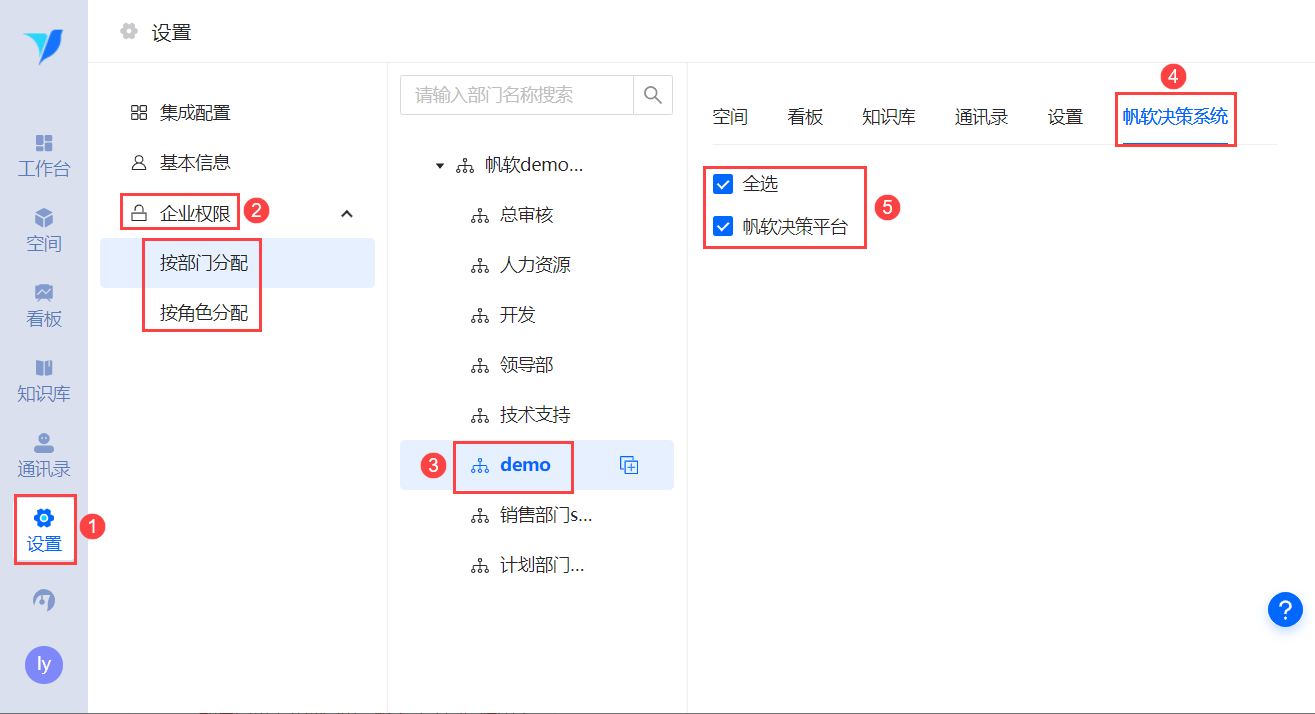
2.9 效果预览
确定以上步骤操作无误,即可开始使用: